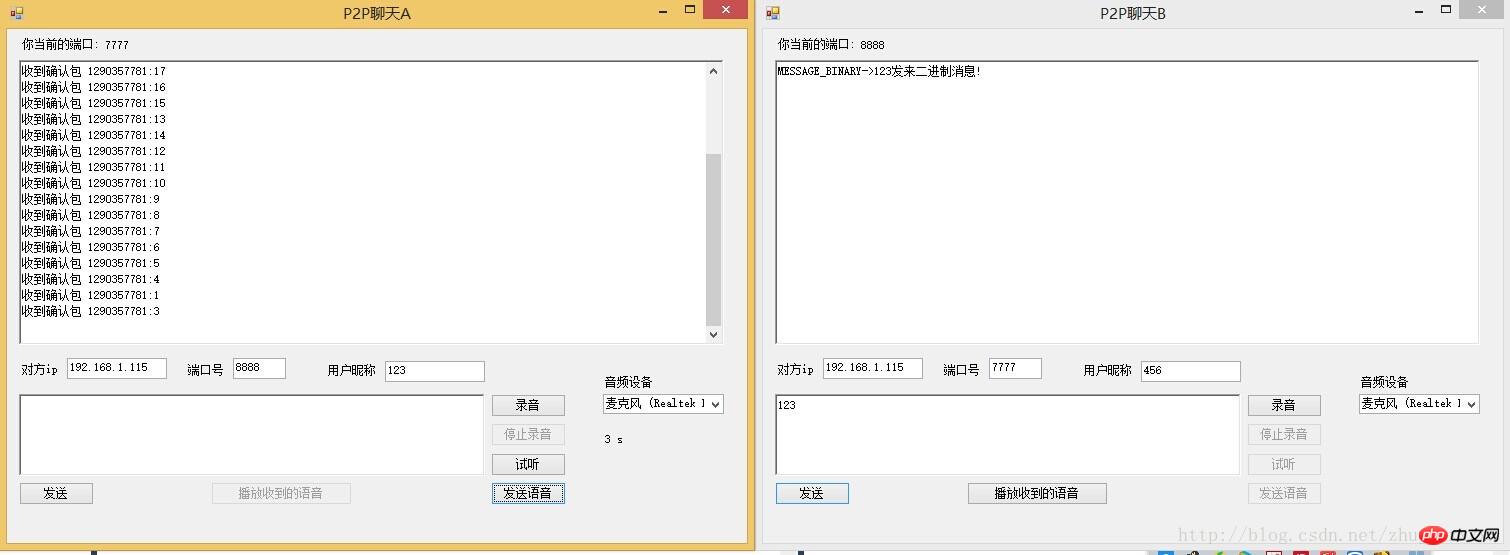このブログ投稿の出典は//m.sbmmt.com/転載する場合は出典を明記してください。この記事は著者によるオリジナルです。メールzhujunxxxxx@163.com、ご不明な点がございましたら、著者にご連絡ください
以前に記事を公開しました//m.sbmmt.com/UDPパケットでデータを送信する機能が実装されており、この記事では主にUDPを利用して音声やテキストなどの情報を送信するアプリケーションを紹介します。このシステムにはサーバーとクライアントは存在せず、相互の通信は互いに直接関係しています。良い結果を達成することができます。 voiceの取得showe音声メッセージを送信したい場合、最初にいくつかの方法を使用する必要がありますサウンド。録音には、簡単にするためにオープンソースのプラグイン NAudio を使用します。 参照 NAudio.dll
//------------------录音相关-----------------------------
private IWaveIn waveIn;
private WaveFileWriter writer;
private void LoadWasapiDevicesCombo()
{
var deviceEnum = new MMDeviceEnumerator();
var devices = deviceEnum.EnumerateAudioEndPoints(DataFlow.Capture, DeviceState.Active).ToList();
comboBox1.DataSource = devices;
comboBox1.DisplayMember = "FriendlyName";
}
private void CreateWaveInDevice()
{
waveIn = new WaveIn();
waveIn.WaveFormat = new WaveFormat(8000, 1);
waveIn.DataAvailable += OnDataAvailable;
waveIn.RecordingStopped += OnRecordingStopped;
}
void OnDataAvailable(object sender, WaveInEventArgs e)
{
if (this.InvokeRequired)
{
this.BeginInvoke(new EventHandler<WaveInEventArgs>(OnDataAvailable), sender, e);
}
else
{
writer.Write(e.Buffer, 0, e.BytesRecorded);
int secondsRecorded = (int)(writer.Length / writer.WaveFormat.AverageBytesPerSecond);
if (secondsRecorded >= 10)//最大10s
{
StopRecord();
}
else
{
l_sound.Text = secondsRecorded + " s";
}
}
}
void OnRecordingStopped(object sender, StoppedEventArgs e)
{
if (InvokeRequired)
{
BeginInvoke(new EventHandler<StoppedEventArgs>(OnRecordingStopped), sender, e);
}
else
{
FinalizeWaveFile();
}
}
void StopRecord()
{
AllChangeBtn(btn_luyin, true);
AllChangeBtn(btn_stop, false);
AllChangeBtn(btn_sendsound, true);
AllChangeBtn(btn_play, true);
//btn_luyin.Enabled = true;
//btn_stop.Enabled = false;
//btn_sendsound.Enabled = true;
//btn_play.Enabled = true;
if (waveIn != null)
waveIn.StopRecording();
//Cleanup();
}
private void Cleanup()
{
if (waveIn != null)
{
waveIn.Dispose();
waveIn = null;
}
FinalizeWaveFile();
}
private void FinalizeWaveFile()
{
if (writer != null)
{
writer.Dispose();
writer = null;
}
}
//开始录音
private void btn_luyin_Click(object sender, EventArgs e)
{
btn_stop.Enabled = true;
btn_luyin.Enabled = false;
if (waveIn == null)
{
CreateWaveInDevice();
}
if (File.Exists(soundfile))
{
File.Delete(soundfile);
}
writer = new WaveFileWriter(soundfile, waveIn.WaveFormat);
waveIn.StartRecording();
}
音声送信
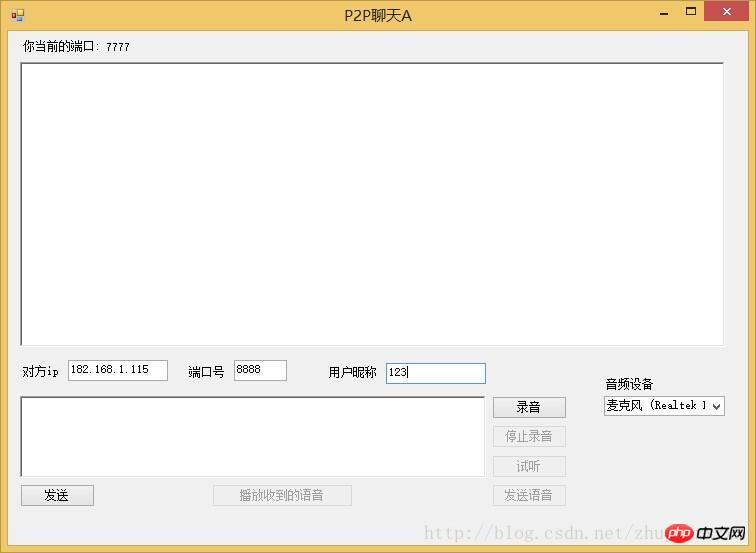
音声を取得したら、音声を送信する必要があります音声を録音したら、この部分に関連するコードは
MsgTranslator tran = null;
public Form1()
{
InitializeComponent();
LoadWasapiDevicesCombo();//显示音频设备
Config cfg = SeiClient.GetDefaultConfig();
cfg.Port = 7777;
UDPThread udp = new UDPThread(cfg);
tran = new MsgTranslator(udp, cfg);
tran.MessageReceived += tran_MessageReceived;
tran.Debuged += new EventHandler<DebugEventArgs>(tran_Debuged);
}
private void btn_sendsound_Click(object sender, EventArgs e)
{
if (t_ip.Text == "")
{
MessageBox.Show("请输入ip");
return;
}
if (t_port.Text == "")
{
MessageBox.Show("请输入端口号");
return;
}
string ip = t_ip.Text;
int port = int.Parse(t_port.Text);
string nick = t_nick.Text;
string msg = "语音消息";
IPEndPoint remote = new IPEndPoint(IPAddress.Parse(ip), port);
Msg m = new Msg(remote, "zz", nick, Commands.SendMsg, msg, "Come From A");
m.IsRequireReceive = true;
m.ExtendMessageBytes = FileContent(soundfile);
m.PackageNo = Msg.GetRandomNumber();
m.Type = Consts.MESSAGE_BINARY;
tran.Send(m);
}
private byte[] FileContent(string fileName)
{
FileStream fs = new FileStream(fileName, FileMode.Open, FileAccess.Read);
try
{
byte[] buffur = new byte[fs.Length];
fs.Read(buffur, 0, (int)fs.Length);
return buffur;
}
catch (Exception ex)
{
return null;
}
finally
{
if (fs != null)
{
//关闭资源
fs.Close();
}
}
}実際、音声が送信されることを除けば、音声の受信はテキストメッセージの受信と何ら変わりません。したがって、音声を受信したら、音声を再生するだけでファイルに書き込むことができます。 以下のコードは主に受信したデータをファイルに保存するためのものです。この関数は私の NetFrame でメッセージを受信したときにトリガーされるイベントです
void tran_MessageReceived(object sender, MessageEventArgs e)
{
Msg msg = e.msg;
if (msg.Type == Consts.MESSAGE_BINARY)
{
string m = msg.Type + "->" + msg.UserName + "发来二进制消息!";
AddServerMessage(m);
if (File.Exists(recive_soundfile))
{
File.Delete(recive_soundfile);
}
FileStream fs = new FileStream(recive_soundfile, FileMode.Create, FileAccess.Write);
fs.Write(msg.ExtendMessageBytes, 0, msg.ExtendMessageBytes.Length);
fs.Close();
//play_sound(recive_soundfile);
ChangeBtn(true);
}
else
{
string m = msg.Type + "->" + msg.UserName + "说:" + msg.NormalMsg;
AddServerMessage(m);
}
} 音声メッセージを受信したら、それを再生する必要があります。再生するときも、先ほどのプラグインを使用して再生します
上記は、受信と再生を示しています。段落の送信 ボイスメッセージインターフェース
技術概要
主な技術はUDPとNAudioの録音・再生機能です
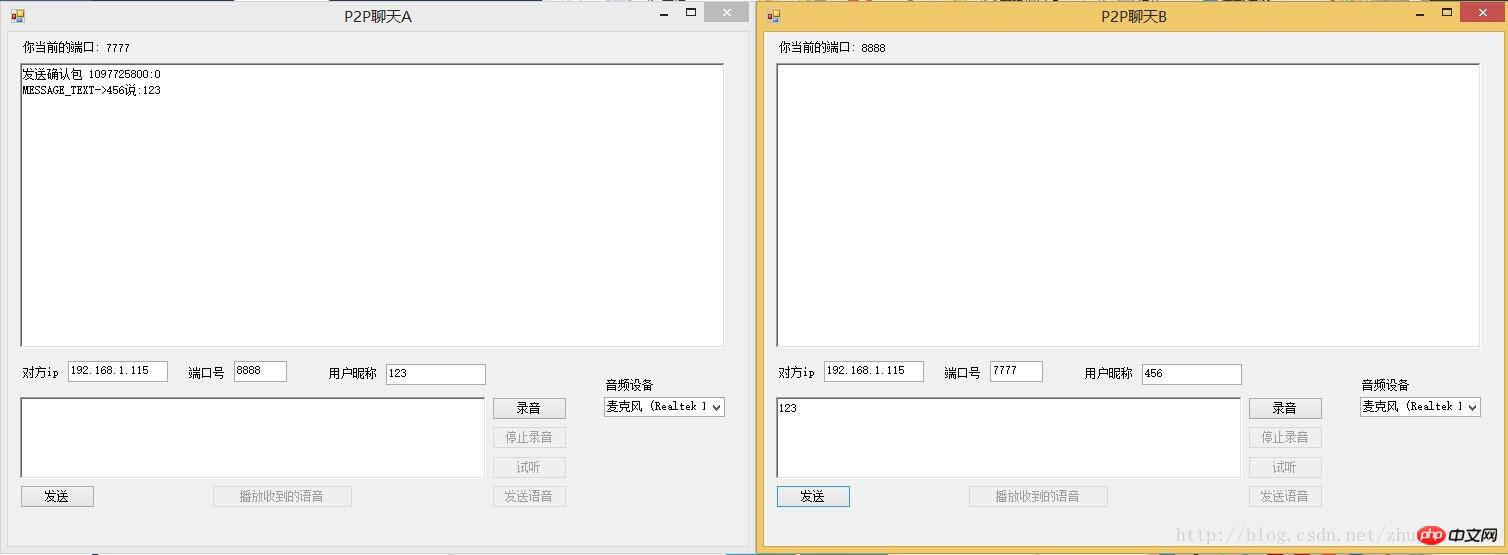
上記は、で実装されたp2pボイスチャットツールの内容ですudp ベースの c# など その他の関連コンテンツについては、PHP 中国語 Web サイト (m.sbmmt.com) に注目してください。